win7系统设置禁止运行lol的操作步骤
2019-05-04 09:41:32来源:华彩软件站 阅读 ()

你是否想了解win7系统设置禁止运行lol的操作步骤?下面就是小编带来的win7系统设置禁止运行lol的教程,赶紧来看一下吧,相信对大家一定会有所帮助哦。
1、按win+r组合键打开运行窗口,输入gpedit.msc字符,点击确定按钮,如图:
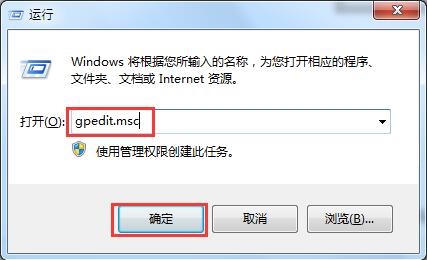
2、打开本地组策略编辑器,然后依次点击用户配置——管理模板——系统,双击打开右侧窗口中的“不要运行指定的windows应用程序”,如图:
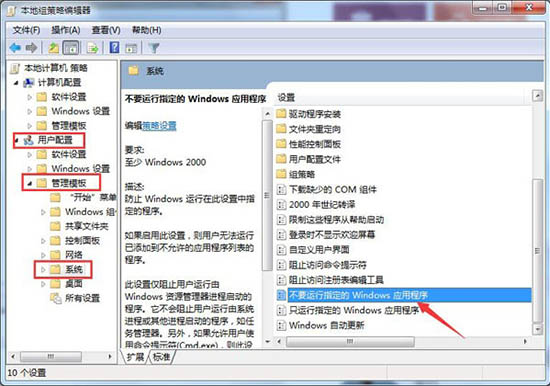
3、接着在“不要运行指定的windows应用程序”窗口中选择已启用,然后点击显示按钮,在显示内容窗口中填写不允许的应用程序列表值为“client.exe”,然后点击确定按钮,如图:
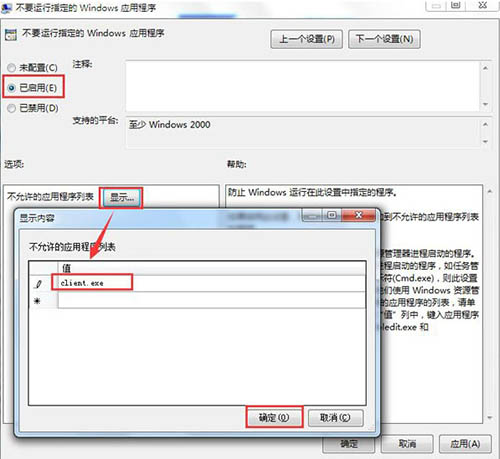
4、打开lol程序要运行时你会发现弹出限制窗口,此时lol程序就无法正常运行了。
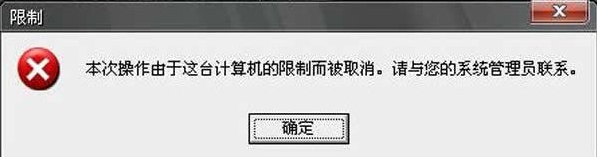
上免面就是小编带来的win7系统设置禁止运行lol的操作步骤,大家都学会了吗?
原文链接:http://www.huacolor.com/article/91496.html
如有疑问请与原作者联系
标签:
版权申明:本站文章部分自网络,如有侵权,请联系:west999com@outlook.com
特别注意:本站所有转载文章言论不代表本站观点,本站所提供的摄影照片,插画,设计作品,如需使用,请与原作者联系,版权归原作者所有
- winxp系统中记事本状态栏不见的详细修复 2019-08-26
- win10系统中高级显示设置不见了的具体解决 2019-08-19
- win10系统中启用网格发现的具体操作步骤 2019-08-19
- win7系统中启用浏览器cookie功能的具体操作 2019-08-19
- win7系统设置字体大小的具体操作流程 2019-08-19
IDC资讯: 主机资讯 注册资讯 托管资讯 vps资讯 网站建设
网站运营: 建站经验 策划盈利 搜索优化 网站推广 免费资源
网络编程: Asp.Net编程 Asp编程 Php编程 Xml编程 Access Mssql Mysql 其它
服务器技术: Web服务器 Ftp服务器 Mail服务器 Dns服务器 安全防护
软件技巧: 其它软件 Word Excel Powerpoint Ghost Vista QQ空间 QQ FlashGet 迅雷
网页制作: FrontPages Dreamweaver Javascript css photoshop fireworks Flash
